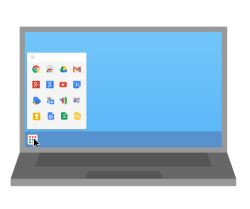 Google Chrome es un navegador particular que en una PC con Windows también es capaz de convertirse en un entorno operativo en el que es posible iniciar aplicaciones como lo haría en un teléfono inteligente o en la pantalla de inicio de Windows 10. Algunas de estas aplicaciones, incluso si Chrome es un navegador para navegar por Internet, puede usarlos incluso si su computadora no está conectada a Internet, como lo haría con los programas normales de PC. Por esta razón vale la pena saber cuáles son los mejores de estos aplicaciones, que realmente pueden reemplazar programas tradicional en algunas situaciones, ¿por qué gratis, moderno y fácil de usar.
Google Chrome es un navegador particular que en una PC con Windows también es capaz de convertirse en un entorno operativo en el que es posible iniciar aplicaciones como lo haría en un teléfono inteligente o en la pantalla de inicio de Windows 10. Algunas de estas aplicaciones, incluso si Chrome es un navegador para navegar por Internet, puede usarlos incluso si su computadora no está conectada a Internet, como lo haría con los programas normales de PC. Por esta razón vale la pena saber cuáles son los mejores de estos aplicaciones, que realmente pueden reemplazar programas tradicional en algunas situaciones, ¿por qué gratis, moderno y fácil de usar.Las aplicaciones de Chrome Web Sotre, que no deben confundirse con las extensiones de Chrome, a veces son solo enlaces que conducen a abrir un sitio web (por ejemplo, elapp per Chrome), y otras veces programas completos creados exclusivamente para Google Chrome.
Una de las mejores cosas de las aplicaciones de Chrome es que muchas de ellas tienen la capacidad de funcionar sin conexión.
Por lo tanto, si necesita un programa de PC gratuito, puede buscar la aplicación que necesita en esta lista, ya que funcionará en su PC sin necesidad de estar conectado a Internet.
Las mejores aplicaciones de Chrome que también funcionan sin conexión son:
1) Conduzca le permite acceder a todos los datos incluidos en la nube desde una sola ubicación: Dropbox, Box, Google Drive, SkyDrive, Flickr, Instagram, Picasa, Vimeo, YouTube, SoundCloud, Facebook, Tumblr, Instapaper, Pocket y Readability, todo en un solo lugar .
2) Escritor es un programa para escribir en la computadora sin distracciones. También puede cargar documentos directamente desde Dropbox para editarlos.
Caret es una aplicación simple para escribir notas que funciona en modo de pantalla completa.
Del mismo tipo son las aplicaciones QwikNote y Litewrite, dos editores de texto fuera de línea sin distracciones.
3) google Docs e Presentaciones de Google para escribir documentos que además son compatibles con Microsoft Office Word y Powerpoint son dos aplicaciones que también funcionan sin conexión y por lo tanto se convierten en programas gratuitos para PC de oficina.
Los archivos se guardan en google Drive que también tiene su propia aplicación Chrome capaz de trabajar sin conexión.
Mejor aún, puedes usar el versiones en línea de Word, Excel y Powerpoint, para los que prefieren los programas de Microsoft.
4) google Keep es la mejor aplicación para guardar recordatorios que pueden servir como diario privado, diario personal o simplemente como un lugar para anotar sus notas e ideas. Si está utilizando la versión móvil de estas dos aplicaciones alternativas y similares, sus notas se sincronizan entre su móvil y PC a través de su cuenta de Google.
Evernote Chrome es ideal para listas o listas para recordar, que también funciona sin conexión
5) Tarea del temporizador es un administrador de tiempo, para realizar un seguimiento del tiempo dedicado a trabajar y divertirse en la computadora.
6) Gmail sin conexión le permite revisar su bandeja de entrada, responder mensajes y redactar nuevos correos electrónicos en modo sin conexión. La aplicación sincroniza automáticamente sus mensajes y acciones cuando vuelve a conectarse.
7) Garabato es una aplicación para tomar notas que puedes anclar en una sola pestaña de Chrome para leer en cualquier momento. Es una excelente manera de organizar pensamientos rápidos, ideas, recordatorios, tareas y más.
8) Authy es la aplicación para utilizar la autenticación de dos factores.
9) Pocket es una aplicación de Chrome vinculada al sitio web de Diigo que le permite guardar páginas web interesantes para no tener que buscarlas, para leerlas más tarde, incluso si la computadora está desconectada. También es una excelente manera de eliminar el problema de demasiadas pestañas porque solo necesita guardar los sitios para guardarlos y leerlos más tarde con el botón derecho del mouse o un atajo de teclado personalizable.
10). Imprimir por Chrome es una aplicación para tener más opciones de impresión.
11). Piano de color es una aplicación de aprendizaje de piano, que usa colores para enseñar y guiar al aspirante a pianista, sin usar partituras.
12). Polarr Photo Editor, el mejor editor de fotos para Chrome, que también funciona sin conexión y te permite editar cada imagen con muchos filtros y efectos como si estuvieras usando un iPad.
13). Webcam Toy es una aplicación divertida para tomar fotografías y agregar divertidos efectos de cámara web para guardarlas en su computadora o compartirlas en Twitter y Facebook.
14). Medidas es una aplicación que te permite convertir medidas.
15). Scientific Calculator es una calculadora científica.
16). Disfruta del reproductor de música una app para escuchar música en tu computadora que no requiere conexión a internet para funcionar.
17). grabadora de audio es una aplicación sencilla para realizar grabaciones de audio desde Chrome.
18) Text es una aplicación que también funciona sin conexión, ideal para escribir código de programación.
19). Todo en un mensajero agrupa todas las aplicaciones de mensajería populares en una sola ventana y es compatible con los chats de Discord, Skype, Steam, WhatsApp y Slack.
En Chrome, puede usar Skype Web para hacer llamadas telefónicas y chatear.
Alternativamente, también puede usar Google Hangouts, que también le permite hacer videollamadas y se integra perfectamente y sin duda Whatsapp web en Chrome.
20). Vectr es un editor de imágenes vectoriales diseñado para Chromebooks con herramientas como cuadrículas, páginas y soporte de capas para ajustar todos los aspectos de un archivo SVG.
21). Bloc de dibujo es una aplicación de dibujo gratuita de Chrome para dibujar en la pantalla con varios tipos de pinceles y lápices, ideal tanto para niños como para adultos.
22). Editor de HTML5 le permite editar y escribir archivos HTML, CSS, Javascript y JSON.
23). Lectores de PDF
El lector de PDF de Chrome tiene todas las funciones básicas de cualquier programa de apertura de PDF, pero si quieres algo mejor y con más funciones, siempre puedes probar la aplicación como Notable PDF, que funciona como una herramienta de anotación y colaboración en tiempo real.
24). Lectores de libros electrónicos
Readium, por otro lado, es una aplicación que hace que Chrome sea capaz de abrir archivos ePub de libros electrónicos, lo que funciona incluso sin conexión a Internet.
Para libros electrónicos, puede instalar Kindle Cloud Reader o Google Play Books.
25). Editor de imagen
No necesita instalar un programa de edición de imágenes en su computadora si usa Chrome con una aplicación como Gimp Online, que es poderosa y está completamente repleta de funciones avanzadas de edición de fotos sin Photoshop.
Para reemplazar un programa como Irfanview también para tomar capturas de pantalla, puede instalar Nimbus en su lugar
26). Videostream para Google Chromecast
Uno de los mejores programas que podemos usar junto con Google Chrome y Chromecast es Video en directo. Con este programa podremos visualizar cualquier vídeo guardado en la memoria del PC en Chromecast independientemente del formato y códec utilizado, gracias a un sistema de conversión automática integrado.
Todo lo que tenemos que hacer es indexar una o más carpetas de PC dentro del programa, dejar esta aplicación ejecutándose en la PC (mejor aún en el inicio automático) y administrar la reproducción en el Chromecast desde la interfaz que ofrece el programa (botón Elegir video) o a través de una práctica aplicación para Android y iPhone, donde puedes ver todos los videos y decidir cuál ver en el dongle de Google.
27). Escritorio remoto de Google
Otra aplicación útil que podemos integrar en Google Chrome es Escritorio remoto de Google, que le permitirá (mediante conexión a Internet) controlar de forma remota el escritorio de otra PC, en cualquier parte del mundo.
28). Oficina del editor
Podemos usar el programa Oficina del editor, hecho por Google, totalmente funcional incluso sin conexión a Internet, para abrir todos los archivos de Word, Excel y Powerpoint en Chrome
Esta suite ofimática es compatible con todos los formatos principales utilizados para crear documentos en Office y también le permite realizar cambios y guardarlos en el mismo archivo. Cuando hay conexión a Internet, podemos guardar una copia del documento en nuestro Google Drive, para poder editarlo o visualizarlo en otro PC o crear una hoja colaborativa con otros usuarios.
29). Kami - PDF y marcado de documentos
Nosotros podemos usar Kami - PDF y marcado de documentos, un visor de documentos PDF que puede integrarse en Google Chrome como un programa simple, para marcar, anotar y firmar los documentos PDF más importantes. Se integra a la perfección con el lector de PDF ya presente en Google Chrome, ampliando su funcionalidad.
Kami también se integra con Google Drive para que pueda ver y editar archivos PDF en su nube personal y puede trabajar incluso sin conexión a Internet.
30). Screencastify - Grabador de video de pantalla
Screencastify - Grabador de video de pantalla también es una extensión y permite grabar la pantalla completa de la PC o solo la ventana en primer plano, para poder crear videos educativos sobre la funcionalidad de un programa o un sitio, muy útil si tenemos un YouTube canal.
También podemos elegir si integramos o no el audio del micrófono, para que la captura de video sea aún más completa, podemos ajustar la calidad del video y el formato de salida y, cuando esté listo, comenzar a grabar con un simple clic del mouse. .en el icono del programa o extensión. Al finalizar la grabación se te ofrecerán numerosas herramientas de edición para cortar los vídeos y podremos guardar el vídeo bien como archivo en la memoria local o bien subirlo a Drive o directamente a Youtube (si hemos añadido los datos de acceso a la último).
Cómo agregar programas de Chrome al escritorio
Se puede acceder a los programas instalados desde la tienda de Google Chrome escribiendo el siguiente comando en la barra de direcciones:
chrome: // apps
Veremos la lista de todas las aplicaciones y sitios disponibles como programas separados, en una ventana que se puede administrar de forma independiente desde el navegador.
Para agregar un programa de Google Chrome al escritorio, simplemente haga clic izquierdo en el programa de nuestro interés y seleccione el elemento Crear accesos directos.
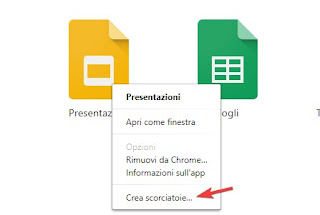
Asegúrese de que haya marcas de verificación en ambos elementos que aparecerán (Desktop e Menú avvio) luego haga clic en Aceptar para agregar estos programas al escritorio de nuestra PC y al menú Inicio de Windows.
LEA TAMBIÉN: Abra la aplicación de Android en Chrome en PC con Windows, Mac y Linux


























